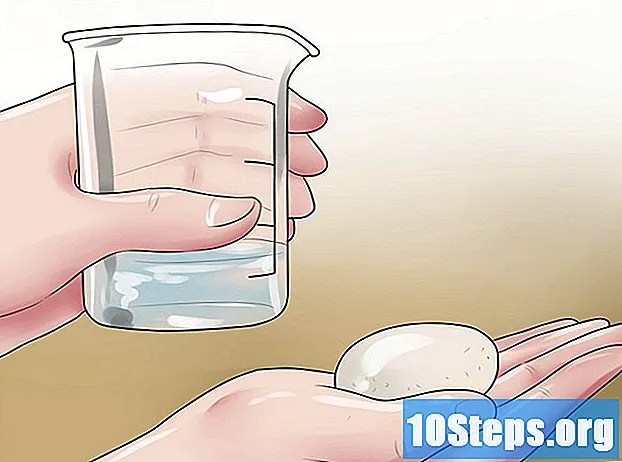مواد
آئی ٹیونز ایپل کا پروگرام ہے جو iOS آلہ کے مالکان کو اپنی موسیقی کی لائبریریوں اور فائل کی دیگر اقسام کو منظم کرنے میں مدد کرتا ہے۔ اگرچہ یہ پروگرام انتہائی بدیہی ہے ، لیکن اس میں ویڈیوز شامل کرنا اتنا آسان نہیں ہے - اور بہت سارے اس کی سکرین پر بھی ظاہر نہیں ہوتے ہیں۔ عام طور پر ، مسئلہ فائل کی شکل میں ہے ، کیونکہ آئی ٹیونز صرف مخصوص افراد کے ساتھ مطابقت رکھتا ہے۔ خوش قسمتی سے ، آپ کو مسئلے کو حل کرنے کے لئے مفت تبادلوں کے سافٹ ویئر کو استعمال کرنے کی ضرورت ہے!
اقدامات
طریقہ 1 کا 1: ویڈیوز تیار کرنا
اس بات کا تعین کریں کہ آپ آئی ٹیونز میں جس ویڈیو کی شکل شامل کرنا چاہتے ہیں۔ آئی ٹیونز کچھ ویڈیو فارمیٹس کی حمایت کرتا ہے: .mov, .m4v اور .mp4. اس کے علاوہ ، فائل کو کوئیک ٹائم کے ساتھ مطابقت پذیر ہونا چاہئے (جو تمام ویڈیوز میں ایسا نہیں ہے .mp4، مثال کے طور پر).
- ویڈیو پر دائیں کلک کریں اور پراپرٹیز (ونڈوز پر) اختیار منتخب کریں یا معلومات حاصل کریں (OS X پر)۔
- "فائل کی قسم" یا "ٹائپ" سیکشن ڈھونڈیں۔ اگر آپ کو فائل درج ہوگی تو آپ کو اس کی ضرورت ہوگی .mwv یا .avi.
- کوئیک ٹائم میں فائل کی جانچ کریں۔ اگر فائل میں ایسی شکل ہے جس کی آئی ٹیونز سپورٹ کرتی ہے تو ، اسے کوئیک ٹائم میں کھولنے کی کوشش کریں۔ اگر یہ ویڈیو نہیں چلتی ہے تو آپ کو تبدیل کرنا ہوگا۔ اگر یہ چلتا ہے تو ، اس مضمون میں اگلے طریقہ پر جائیں۔

ہینڈ بریک ڈاؤن لوڈ اور انسٹال کریں۔ ہینڈ بریک ایک مفت اور اوپن سورس ویڈیو کنورٹر ہے۔ اس میں ونڈوز اور او ایس ایکس کے لئے ورژن ہیں اور تبادلوں کے ل to استعمال کرنے کے لئے آسان اور تیز ترین ٹولز میں سے ایک ہے۔- پتے پر ہینڈ برک ڈاؤن لوڈ کریں۔
- ورچوئل ویڈیو کنورٹرز کے استعمال سے گریز کریں۔ ان میں سے بہت سے فائلوں کے سائز کے لحاظ سے حدود رکھتے ہیں یا حتمی مصنوع پر واٹرمارک چھوڑ دیتے ہیں۔
ہینڈ بریک کھولیں۔ ہینڈ برک انسٹال کرنے کے بعد ، آپ ڈیسک ٹاپ پر یا ایپلیکیشنز فولڈر میں ایک پروگرام شارٹ کٹ دیکھیں گے۔ اس پر کلک کریں ، لیکن فکر نہ کریں: تبدیل کرتے وقت صرف زیادہ تر جدید اختیارات کو نظرانداز کریں۔

میں کلک کریں ذریعہ ("ذریعہ"). بٹن اسکرین کے اوپری دائیں کونے میں ہے اور آپ کو یہ منتخب کرنے کی اجازت دیتا ہے کہ آپ کس فائل میں تبدیل کرنا چاہتے ہیں۔
منتخب کریں کہ آپ فائل (یا فائلوں) کو کس طرح شامل کرنا چاہتے ہیں۔ اگر آپ متعدد فائلوں کو تبدیل کرنا چاہتے ہیں تو فولڈر پر کلک کریں۔ اس معاملے میں ، ان سب کو ایک ہی فولڈر میں ہونا چاہئے۔ دوسری طرف ، اگر آپ کسی ایک ویڈیو کو تبدیل کرنا چاہتے ہیں تو فائل پر کلک کریں۔

میں کلک کریں براؤز کریں ("تلاش کرنا")۔ بٹن "مقصود" فیلڈ کے ساتھ ہے اور آپ کو تبدیل شدہ ویڈیو کے لئے منزل کا فولڈر منتخب کرنے کے ساتھ ساتھ اس کے لئے ایک نام درج کرنے کی بھی سہولت دیتا ہے۔
آپشن منتخب کریں عالمگیر اسکرین کے دائیں جانب۔ اگر ونڈو ظاہر نہیں ہوتی ہے تو ، پریسٹس مینو ("پیش سیٹ") پر کلک کریں اور دکھائیں پیش سیٹیں پینل کو منتخب کریں۔
- "یونیورسل" پیش سیٹ ویڈیوز میں بدلتا ہے .mp4، جو آئی ٹیونز سپورٹ کرتا ہے۔
میں کلک کریں شروع کریں ("شروع")۔ ہینڈ برک فائل کو نئے شکل میں تبدیل کرنا شروع کردے گا۔ عمل کا وقت اس کے سائز کے مطابق مختلف ہوتا ہے: لمبی ویڈیوز میں ایک گھنٹے تک کا وقت لگتا ہے۔
تبدیل شدہ ویڈیو کی جانچ کریں۔ ویڈیو کو تبدیل کرنے کے بعد ، اسے کوئیک ٹائم میں چلانے کی کوشش کریں اور دیکھیں کہ کیا سب کچھ ٹھیک چل رہا ہے۔ فائل میں شاید پہلے کی طرح کا معیار ہوگا۔
طریقہ 2 میں سے 2: ویڈیو درآمد کرنا
ان فائلوں کا نام تبدیل کریں جن کے نام میں کافی ادوار ہیں۔ اکثر ، انٹرنیٹ سے ڈاؤن لوڈ کی جانے والی ویڈیوز (بنیادی طور پر ٹورنٹ کے ذریعے) ان کے ناموں میں متعدد نکات ہوتے ہیں - جو انکوڈنگ کی نشاندہی کرتے ہیں ، مثال کے طور پر۔ آئی ٹیونز میں درآمد کو آسان بنانے کیلئے ان سبھی حرفوں کو ہٹائیں۔
- فائل پر دائیں کلک کریں اور نام تبدیل کرنے کا اختیار منتخب کریں۔
آئی ٹیونز کھولیں۔ دیکھیں کہ آیا آپ کے آئی ٹیونز کا ورژن تازہ ہے۔
ویڈیو درآمد کریں۔ ونڈوز پر ، فائل مینو کھولیں اور فائل میں لائبریری میں شامل کریں کا اختیار منتخب کریں۔ OS X پر ، آئی ٹیونز مینو کھولیں اور لائبریری میں شامل کریں کا انتخاب کریں۔ پھر اپنے کمپیوٹر پر تبدیل شدہ ویڈیو ڈھونڈیں اور منتخب کریں۔
- ونڈوز میں ، کلید دبائیں Alt اگر آپ کو فائل مینو نہیں ملتا ہے۔
- فائل شامل کرتے وقت آپ کو کسی قسم کی غلطی یا تصدیق کے پیغامات موصول نہیں ہوں گے۔
بٹن پر کلک کریں فلمیں. اس کی نمائندگی فلم کے رول سے ہوتی ہے اور آئی ٹیونز ونڈو کے اوپری حصے میں بٹنوں کی فہرست میں ہوتا ہے۔
ٹیب تک رسائی حاصل کریں گھریلو ویڈیوز. وہ تمام ویڈیوز جو آپ آئی ٹیونز میں درآمد کرتے ہیں وہ "ہوم ویڈیوز" ٹیب میں آئیں گے۔ اگر فائل ظاہر نہیں ہوتی ہے تو ، اس کی وجہ یہ ہے کہ اسے مطابقت پذیر شکل میں تبدیل نہیں کیا گیا ہے۔
ویڈیو کو "موویز" یا "ٹی وی شوز" لائبریری میں منتقل کریں۔ اگر آئی ٹیونز اسے "ہوم ویڈیوز" لائبریری میں منتقل کردیتی ہے تو ویڈیو تلاش کرنا مشکل ہوسکتا ہے۔ اس صورت میں ، آپ فائل کو کسی اور پروگرام ٹیب میں منتقل کر سکتے ہیں۔
- ویڈیو پر دائیں کلک کریں اور معلومات حاصل کریں کا اختیار منتخب کریں۔
- ظاہر ہونے والی ونڈو میں آپشن ٹیب پر کلک کریں۔
- "میڈیا ٹائپ" کے آگے ہوم ویڈیو پر کلک کریں ، اور منزل کی لائبریری کا انتخاب کریں۔
- اپنی تبدیلیوں کو محفوظ کرنے کے لئے ٹھیک ہے پر کلک کریں۔ تب سے ، آپ کو ویڈیو کسی اور لائبریری میں مل سکتی ہے۔
ویڈیوز کو اپنے iOS آلہ پر ہم آہنگی دیں۔ آئی ٹیونز میں فائلوں کو لے جانے کے بعد ، آپ ان سب کو اپنے iOS آلہ میں ہم آہنگی کرسکتے ہیں۔ مزید معلومات کے لئے یہاں کلک کریں۔
- اگر ویڈیو آلہ پر مطابقت پذیر نہیں ہے تو ، آپ کو آئی ٹیونز میں اس کا ایک موافق ورژن بنانا ہوگا۔ اس معاملے میں ، فائل پر کلک کریں اور نیا ورژن بنائیں؛ آخر میں ، ہم وقت سازی کا آلہ منتخب کریں اور عمل کے ختم ہونے کا انتظار کریں۔